Hier erfährst du alles, was du für den Einstieg in Assets for Jira Service Management Data Center wissen musst.
Erste Schritte mit Assets for Jira Management Data Center
Dieser Leitfaden richtet sich an alle, die im Begriff sind, Assets for Jira Service Management Data Center einzurichten. Mit Assets können Teams ihre Assets, Konfigurationselemente und Ressourcen nachverfolgen, um einen Einblick in kritische Beziehungen zwischen Anwendungen, Services, zugrunde liegender Infrastruktur und anderen wichtigen Assets zu erhalten. Assets basiert auf Jira und bietet Teams eine einfache und schnelle Möglichkeit, Assets und Konfigurationselemente mit Serviceanfragen, Vorfällen, Problemen, Änderungen und anderen Vorgängen zu verknüpfen, um wertvollen Kontext zu erhalten.
Schritt 1: Installation
Wenn du Jira Service Management Data Center 4.15 oder höher verwendest, ist die Assets-Funktionalität bereits beim Herunterladen der Datei enthalten.
Wenn du Jira Service Management Data Center 4.14 oder älter verwendest, musst du die kostenlose Assets-App installieren:
- Melde dich bei Jira Service Management als Benutzer mit den globalen Berechtigungen eines Jira-Administrators an.
- Klicke auf das Drop-down-Menü für Administratoren und wähle "Manage apps" (Apps verwalten) aus.
- Klicke links auf der Seite auf "Neue Apps suchen" und gib "Assets" ein.
- In den Ergebnissen wird die entsprechende App-Version angezeigt.
- Folge den Anweisungen zur Installation der App.
- Du wirst dazu aufgefordert, dich bei MyAtlassian anzumelden, und der Download von Assets wird gestartet.
Schritt 2: Herausfinden, wie Assets strukturiert ist
Dieser Abschnitt gibt einen Überblick darüber, wie die Assets-Datenbank strukturiert ist.
Objekte
Objekte sind deine tatsächlichen Assets/Konfigurationselemente. Diese können mit deinen Jira-Vorgängen verknüpft werden, sodass du für eingehende Vorgänge sofort mehr Kontext hast.
Sie können auch mithilfe von Objektreferenzen miteinander verknüpft werden, um zu zeigen, welche Abhängigkeiten zwischen den Objekten bestehen.
Objektschemata
Ein Objektschema ist die tatsächliche Configuration Management Database (CMDB), die deine Objekttypen (mehr dazu weiter unten) und Objekte umfasst. Du kannst in Assets mehrere Objektschemata erstellen. Das ist aus mehreren Gründen nützlich:
- Die Aufteilung der Daten in kleinere Einheiten erleichtert die Überprüfung der Daten und die Gewährleistung ihrer Genauigkeit.
- Bei vertraulichen Daten wie z. B. Mitarbeiterinformationen ist es möglicherweise einfacher, all diese Daten in einem einzigen Objektschema mit eingeschränkten Zugriffsberechtigungen zu speichern.
Berücksichtige bei der Organisation der Daten in Assets, wie die Daten verwendet werden und wer sie aktualisiert, damit die Daten in logische Objektschemata gruppiert werden können.
Für Assets (und damit auch für Jira Service Management) spielt es keine Rolle, welches Objektschema welche Informationen umfasst. Assets nimmt diese nur als einen großen Datenpool wahr. Daher kannst du für einen Anwendungsfall einfach mehrere Objektschemata verwenden und Verknüpfungen zwischen Objekten in verschiedenen Objektschemata erstellen.
Objekttypen
Objekttypen werden einem Schema zugewiesen und definieren die darin enthaltenen Objekte. Du kannst sie selbst definieren oder eine Objektschemavorlage verwenden, die mit bestimmten anpassbaren Objekttypen vorausgefüllt ist. Objekttypen fungieren als Container für deine tatsächlichen Objekte. Da Assets sehr offen und flexibel ist, kannst du Objekttypen ganz nach Belieben anpassen. Zu den häufigsten zählen jedoch Folgende:
- Unternehmensservices
- Hosts
- Laptops
- Software
Doch dabei muss es sich nicht um IT-Assets handeln. Viele Benutzer fügen andere hilfreiche Informationen hinzu, wie z. B.:
- Anbieter
- Standorte
- Mitarbeiter
- Geschäftliche Prioritäten
Du kannst Objekttypen in der Hierarchiestruktur so organisieren, wie es für dich sinnvoll ist. Diese Struktur dient hauptsächlich der Navigation und Lesbarkeit. Zu diesem Zweck kann sie auch leere Objekttypen enthalten. Sie kann jedoch auch für die Vererbung von Attributen konfiguriert werden, um die Erstellung von Objekttypen zu erleichtern.
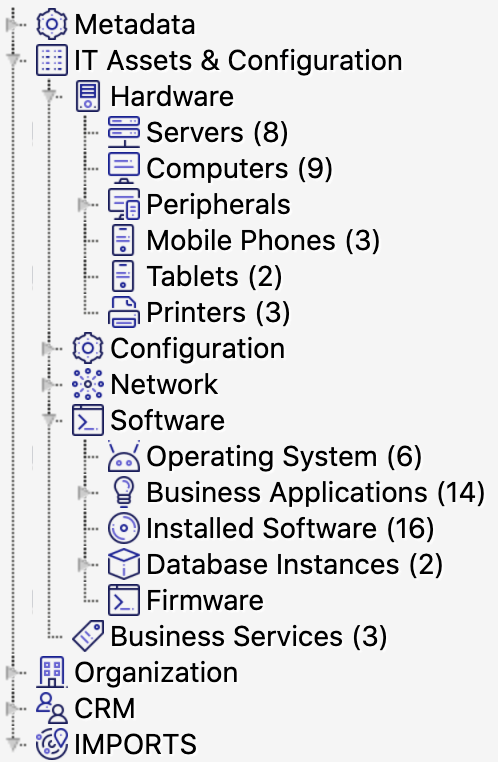
Objekttyp-Attribute
Objektattribute definieren einen Objekttyp. Jeder Objekttyp hat seine eigenen Attribute. Der Objekttyp "Laptops" könnte beispielsweise folgende Attribute haben: Modell, Seriennummer, Benutzer, Ablaufdatum der Garantie usw.
Durch die Eingabe von tatsächlichen Werten für das Attribut wird ein Objekt definiert. Dies kann manuell oder automatisch erfolgen (siehe Schritt 4).
Alle Objekttypen haben vier obligatorische Attribute:
- Name
- Schlüssel
- Erstellungsdatum
- Datum der letzten Aktualisierung
Die letzten drei Attribute werden automatisch festgelegt. Alle anderen können vom Administrator definiert werden. Da es ein eindeutiges Schlüsselattribut gibt, muss der Name der einzelnen Objekte nicht eindeutig sein.
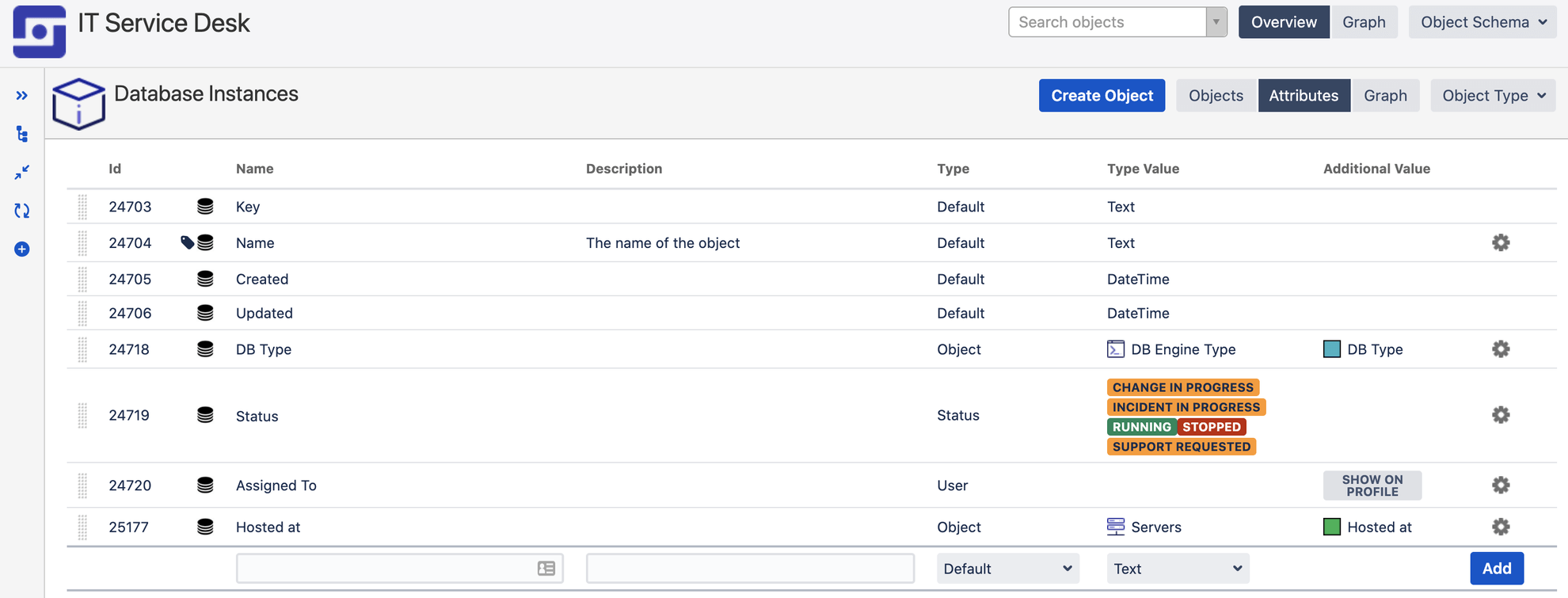
Attribute können viele verschiedene Datentypen umfassen, wie z. B. Text, Daten, numerische Werte, URLs (gut für die Verknüpfung mit anderen Informationsspeichern oder Serviceverträgen), Jira-Benutzer (hervorragend zum Festlegen der Besitzer von Objekten), Status (auf Lager, zugewiesen, außer Betrieb usw.) und andere Objekte (mehr dazu im nächsten Abschnitt).
Objektreferenzen
Eine besondere Art von Objektattribut ist der Attributtyp "Objekt". Dadurch wird eine Referenz zu anderen Objekten erstellt und du kannst mit der Zuordnung der Abhängigkeiten zwischen deinen Objekten beginnen.
Wenn "Standort" beispielsweise ein eigener Objekttyp ist, kann jedes Objekt vom Typ "Standort" einer der Bürostandorte deines Unternehmens sein. So kannst du schnell den Standort der einzelnen Laptops festlegen, z. B. durch die Auswahl von "Stockholm".
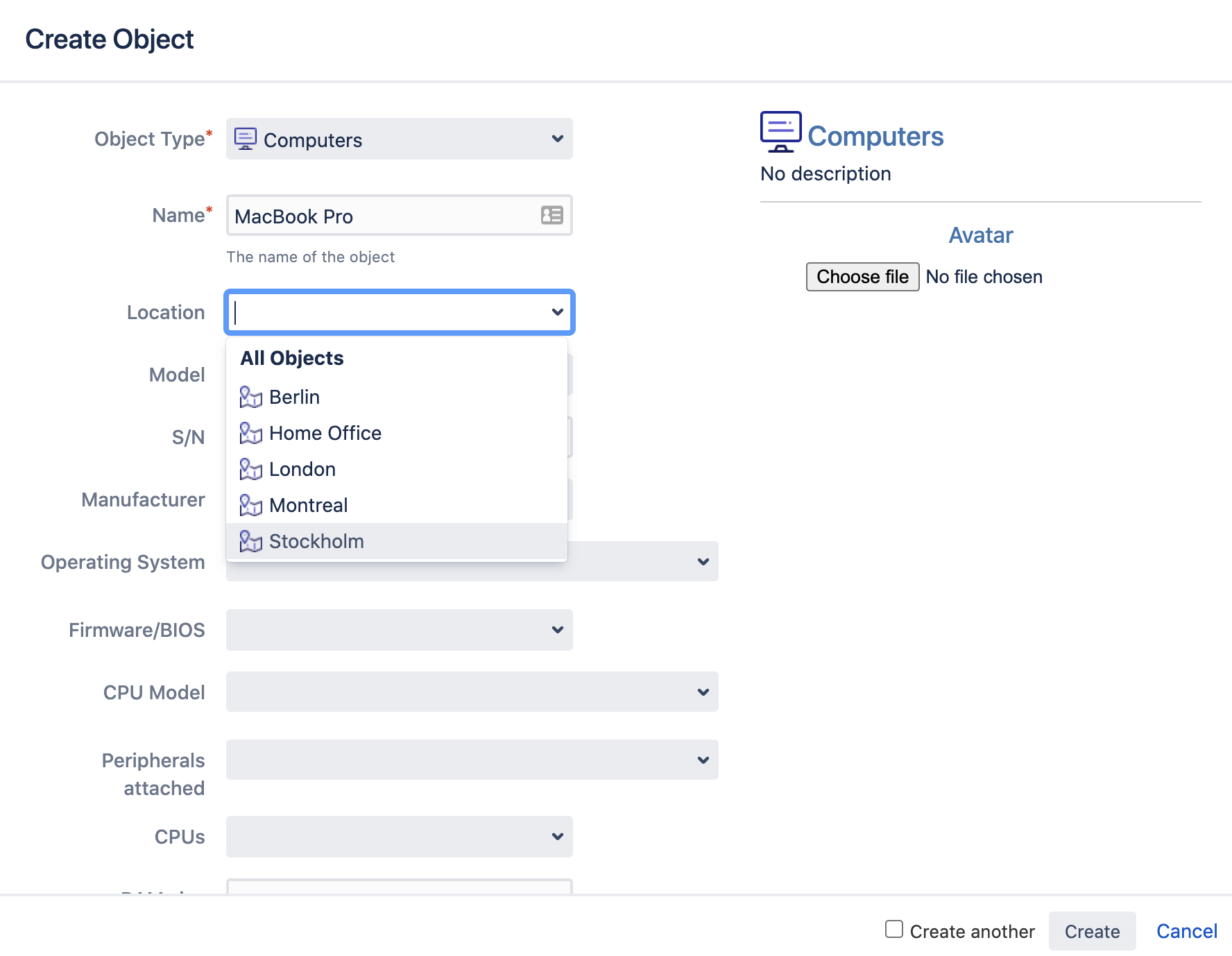
Objektreferenzen müssen nicht manuell festgelegt werden. Sie können automatisch mithilfe von Netzwerkscannern, Importern, Automatisierungsregeln usw. hinzugefügt werden. Weitere Informationen dazu findest du in Schritt 4.
Referenzen zwischen Objekten haben zwei wichtige Vorteile:
Hauptvorteil: Du kannst Abhängigkeiten zwischen deinen Objekten nachvollziehen. Beispielsweise kannst du deine Unternehmensservices den verschiedenen Hosts, Betriebssystemen und Dateien zuordnen, von denen sie abhängen. Das kann unglaublich nützlich sein, um die Auswirkungen von Änderungen auf nachgelagerte Bereiche zu verstehen (wie z. B. die Folgen der Änderung eines Betriebssystems) und die Ursachen von Vorfällen und Problemen zu ermitteln. Da jedes Objekt mit einem Jira-Vorgang verknüpft werden kann, erstellst du außerdem im Laufe der Zeit eine umfassende Historie deiner Infrastruktur oder anderer Unternehmensressourcen, sodass du besser in der Lage bist, Vorgänge und Probleme zu lösen.
Nebenvorteil: Sie erleichtern die Verwaltung. Wenn ein Büro also von Montreal nach Toronto umzieht, musst du nur das Objekt "Montreal" aktualisieren und nicht jeden einzelnen Laptop von "Montreal" in "Toronto" umändern.
Es gibt zwei Arten von Objektreferenzen:
- Ausgehende Referenzen, bei denen es sich um Referenzen vom aktuellen Objekt zu anderen Objekten handelt
- Eingehende Referenzen, bei denen andere Objekte auf das aktuelle Objekt verweisen
Referenzen zwischen Objekten können mit dem grafischen Viewer angezeigt werden. Du kannst deine Referenztypen auswählen (z. B. Installationsort, Besitzer, Anbieter) und diese in den Objektschemaeinstellungen mit verschiedenen Farben kennzeichnen.
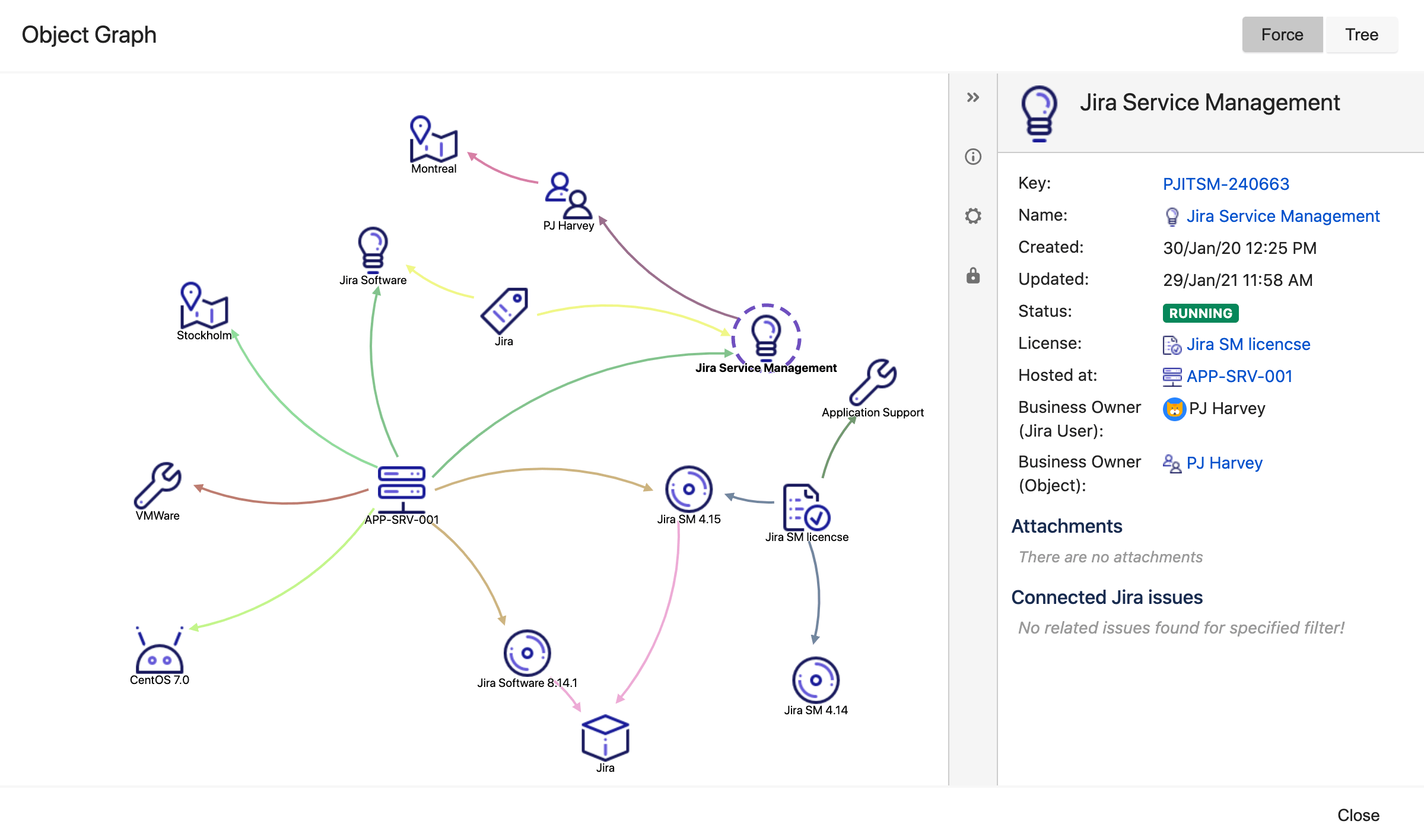
Berechtigungen in Assets
In Assets gibt es drei Berechtigungstypen
- Globale Berechtigungen – Du kannst in den globalen Einstellungen festlegen, wer in Assets über Administratorberechtigungen verfügen soll. Benutzer mit der Rolle "Assets-Administrator" können in Assets alle Aktionen ausführen.
- Objektschema-Berechtigungen: In den Einstellungen für Objektschemata kannst du festlegen, wer über Administratorberechtigungen für ein bestimmtes Objektschema verfügt, wer Objektschemadaten aktualisieren und wer die Daten nur anzeigen kann.
- Objekttyp-Berechtigungen: Manchmal möchtest du vielleicht, dass Jira Service Management-Kunden bestimmte Informationen in einem Objektschema sehen können, aber keinen Zugriff auf alle Daten in diesem Schema haben. Das kannst du mit Objekttyp-Berechtigungen erreichen.
Schritt 3: Entscheiden, welche Daten einbezogen werden
Jede Instanz von Assets ist einzigartig, da in jedem Unternehmen andere Informationen verfolgt werden müssen. Assets kann alle Informationen speichern, die dir und deinem Unternehmen hilfreiche Einblicke geben.
Welche Assets oder Konfigurationselemente du einbeziehen solltest, hängt davon ab, was du erreichen möchtest. Eine Assets-Instanz für die Bestandsverwaltung sieht vollkommen anders aus als eine Instanz, mit der Unternehmensservices und ihre Abhängigkeiten zugeordnet werden, um schneller Änderungen vornehmen und Vorfälle lösen zu können.
Hier sind unsere Top-Tipps für die Einbeziehung von Daten:
Das Problem definieren
Die meisten Tools werden implementiert, um ein Problem zu lösen, und Assets bildet dabei keine Ausnahme. Möglicherweise werden deine Vorfälle nicht so schnell gelöst, wie du es dir wünschen würdest, oder vielleicht führen Änderungen an einem bestimmten Service häufig zu unerwarteten Ergebnissen, da du die Serviceabhängigkeiten nicht einfach erkennen kannst.
Ermittle zuerst dein Problem und definiere dann auf dieser Grundlage alles andere – von den beteiligten Personen bis hin zu den Assets und Informationen, die du in deine Datenbank aufnimmst. Sieh dir das Problem genau an, um zu verstehen, welche zusätzlichen Informationen Mitarbeiter benötigen, um es zu bewältigen. Diese Informationen definieren deine Objekttypen.
Wenn du zu viele Informationen auf einmal hinzufügst, kann es schwierig sein, ihre Genauigkeit zu überprüfen. Versuche daher, dich immer nur auf ein Problem zu konzentrieren. Sobald dein erstes Problem gelöst ist, kannst du Assets ausbauen, um weitere Probleme zu lösen.
Mit Services beginnen
Für das Konfigurationsmanagement empfehlen wir, mit den Services zu beginnen, die mit dem zu lösenden Problem zusammenhängen. Services sind klar definiert, und es ist relativ einfach, die verschiedenen Assets hinzuzufügen, die für ihre Ausführung erforderlich sind. Dies gilt auch für die Assets, von denen diese Assets abhängen, und so weiter. Schließlich kannst du dir ein vollständiges Bild von jedem relevanten Service und dessen Abhängigkeiten machen.
Du musst entscheiden, wie weit du gehen möchtest. Überlege dir, wie viele Details du wirklich brauchst, um deine Services zu verstehen. Die Zuordnung der spezifischen Racks und Kabel ist für manche zu detailliert, während dies für andere erforderlich sein kann.
Du musst auch nicht sofort alle deine Services aufnehmen. Du könntest zum Beispiel nur mit deinen geschäftskritischen Services oder den Services mit den meisten Ausfallzeiten beginnen.
Wenn du mit Services beginnst, beschränkst du dich zunächst auf eine festgelegte Menge an Assets/Konfigurationselementen. Dann kannst du beim Auftreten neuer Probleme nach Bedarf weitere Assets hinzufügen. Es empfiehlt sich, deine CMDB nach und nach aufzubauen, da es einfacher ist, die Genauigkeit kleiner Datenmengen zu bestätigen, als deine gesamte Infrastruktur und alle Assets auf einmal zu überprüfen.
Objektschemavorlagen verwenden
Assets umfasst Objektschemavorlagen für IT-Asset- und Konfigurationsmanagement, HR und Kundenbeziehungsmanagement.
Diese Vorlagen können auch an deine Anforderungen angepasst werden und sind ein guter Ausgangspunkt für die Objekttypen, die Benutzer häufig in Assets speichern. Gehe die Liste der Objekttypen durch und entferne alle, die du nicht verwenden möchtest.
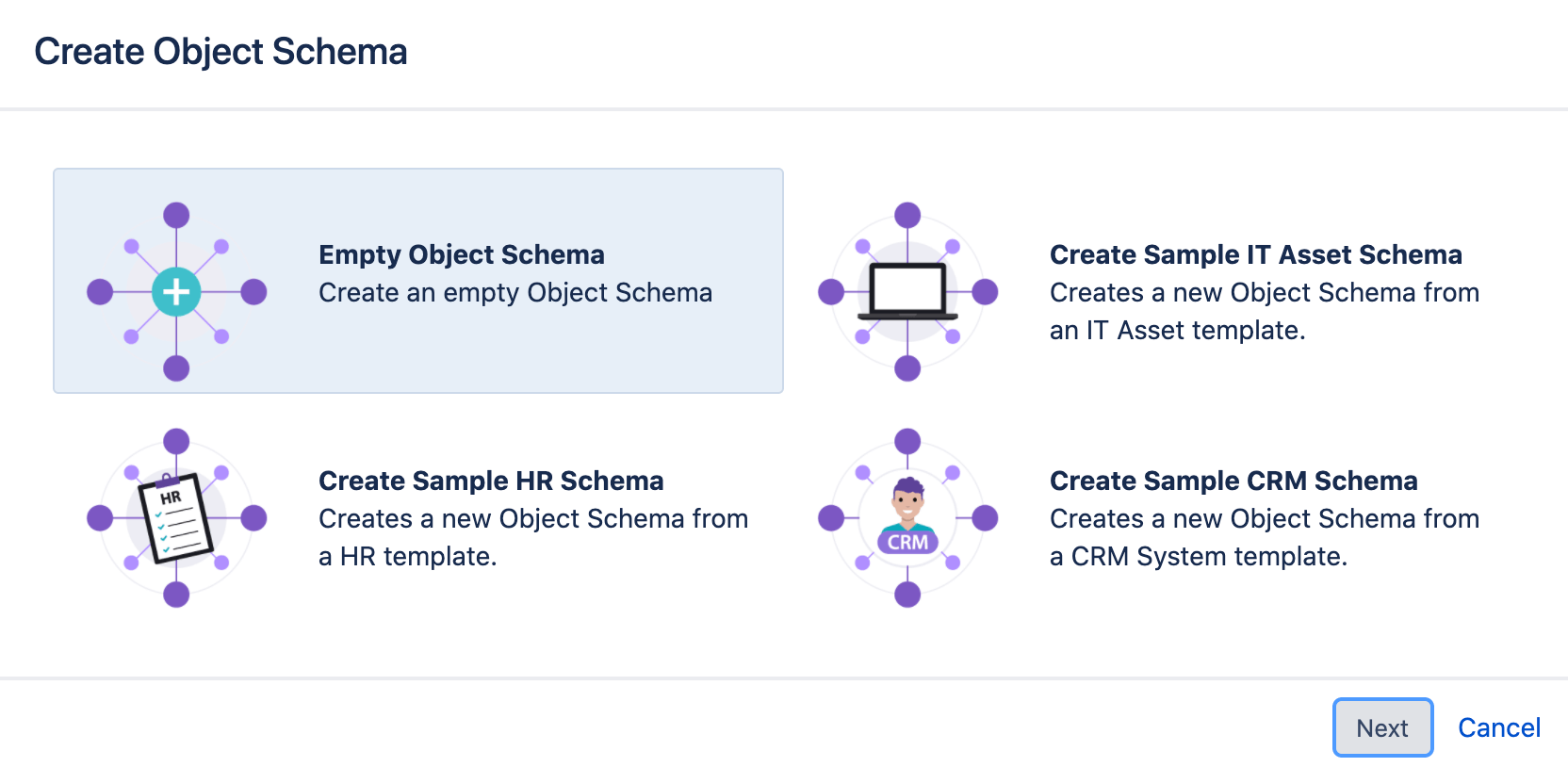
Tipps und Tricks
Auf Unnötiges verzichten
Überlege dir ganz genau, was du erreichen möchtest und welche Informationen du dafür brauchst. Jedes Objekt und die zugehörigen Attribute müssen einen Nutzen haben.
Setze dich mit deinem Team und den Stakeholdern zusammen, um sicherzustellen, dass jedes Attribut von jemandem oder für einen bestimmten Zweck verwendet wird. Wenn ein Attribut von niemandem speziell gebraucht wird, landet es im Papierkorb. Es kann immer noch später hinzugefügt werden!
Musst du wirklich den genauen Standort deiner Server kennen? Oder den Hersteller deines Betriebssystems? Vielleicht ist das so und du hast einen triftigen Grund dafür. Wenn du allerdings auf der Grundlage dieser Daten keine Entscheidungen treffen oder Abfragen erstellen möchtest, haben sie hier nichts verloren!
Zu viele Daten bringen Herausforderungen mit sich:
- Je mehr Objekte und Attribute du hast, desto mehr Arbeit ist erforderlich, um ihre Genauigkeit zu gewährleisten.
- Viele ungenutzte Daten beeinträchtigen die Sichtbarkeit wertvoller Daten und könnten in Extremfällen sogar negative Auswirkungen auf die Leistung haben.
- Es ist einfacher, Daten später hinzuzufügen als sie zu entfernen. Wenn du also feststellst, dass dir etwas fehlt, kannst du es später hinzufügen, anstatt "für alle Fälle" mit einer riesigen Datenmenge zu beginnen. Niemand löscht gerne Daten.
Zukünftige Verwaltbarkeit berücksichtigen
Überlege dir, wie du die Daten in Assets verwalten wirst. Wie oft ändern sich die Attribute eines Objekts und wie einfach wird es sein, sie in Assets auf dem neuesten Stand zu halten?
Wenn sich ein bestimmtes Detail eines Objekts häufig ändert, es aber selten verwendet wird, ist es möglicherweise sinnvoller, es nicht in Assets zu importieren und es nur in den seltenen Fällen nachzusehen, in denen es tatsächlich benötigt wird. Bei einem Detail, das nur ab und zu verwendet wird, aber sehr statisch ist, kann sich der Import möglicherweise lohnen, da so der Zugriff erleichtert wird.
Sehen wir uns beispielsweise Laptop-Software an. Theoretisch könntest du Assets mithilfe eines Scan-Agenten und durch Softwareanfrage-Vorgänge sowie Automatisierungsregeln so aktualisieren, dass jede auf dem Laptop installierte Software importiert wird. Bei einer offenen Installationsrichtlinie kann sich das jedoch relativ schnell ändern. Außerdem wird die neue Software mit den Scan-Mustern unter Umständen gar nicht erkannt, sodass die erfassten Informationen möglicherweise nicht ganz aktuell sind. Es wäre stattdessen wahrscheinlich sinnvoller, dich mit einer wichtigen Software zu beschäftigen, deren Nutzung dich ganz besonders interessiert.
Falls in deinem Unternehmen strenge Installationsrichtlinien gelten und die Software nur bei der Einrichtung des Laptops und im Rahmen von Servicedesk-Anfragen installiert wird, kann es sinnvoll sein, alle Informationen in Assets zu speichern, da die Änderungsrate langsamer ist und Änderungen leichter nachverfolgt werden können.
Über physische Aspekte hinausgehen
Da du in Assets die benötigten Objekte definieren kannst, bist du weder auf herkömmliche noch auf physische Assets beschränkt. Unternehmensservices sind beispielsweise keine physischen Assets – dennoch ist es oft von entscheidender Bedeutung, dass Personen sie im Detail verstehen. Du kannst alle physischen und nicht-physischen Abhängigkeiten eines Services mit diesem verknüpfen. So erhältst du beim Anzeigen eines Unternehmensserviceobjekts einen umfassenden Überblick über seine Funktionsweise.
Dir sind keine Grenzen gesetzt. Zu den gängigen Beispielen von Assets-Benutzern zählen Objekte, die für das Unternehmen wichtig sind, Umgebungstypen, Abteilungen/Teams, Standorte usw.
Ein weiteres Beispiel aus der Praxis ist die Kategorisierung von Unternehmensservices. Nehmen wir an, alle deine Unternehmensservices werden unter dem Objekttyp "Unternehmensservices" zu Assets hinzugefügt. Vielleicht möchtest du diese Unternehmensservices in die Kategorien "Finanzen", "Logistik", "Vertrieb", "Infrastruktur" usw. einteilen. Du könntest sie anhand eines Attributs im Objekttyp "Unternehmensservices" kategorisieren oder für diese Kategorien einen eigenen Objekttyp namens "Servicekategorie" erstellen.
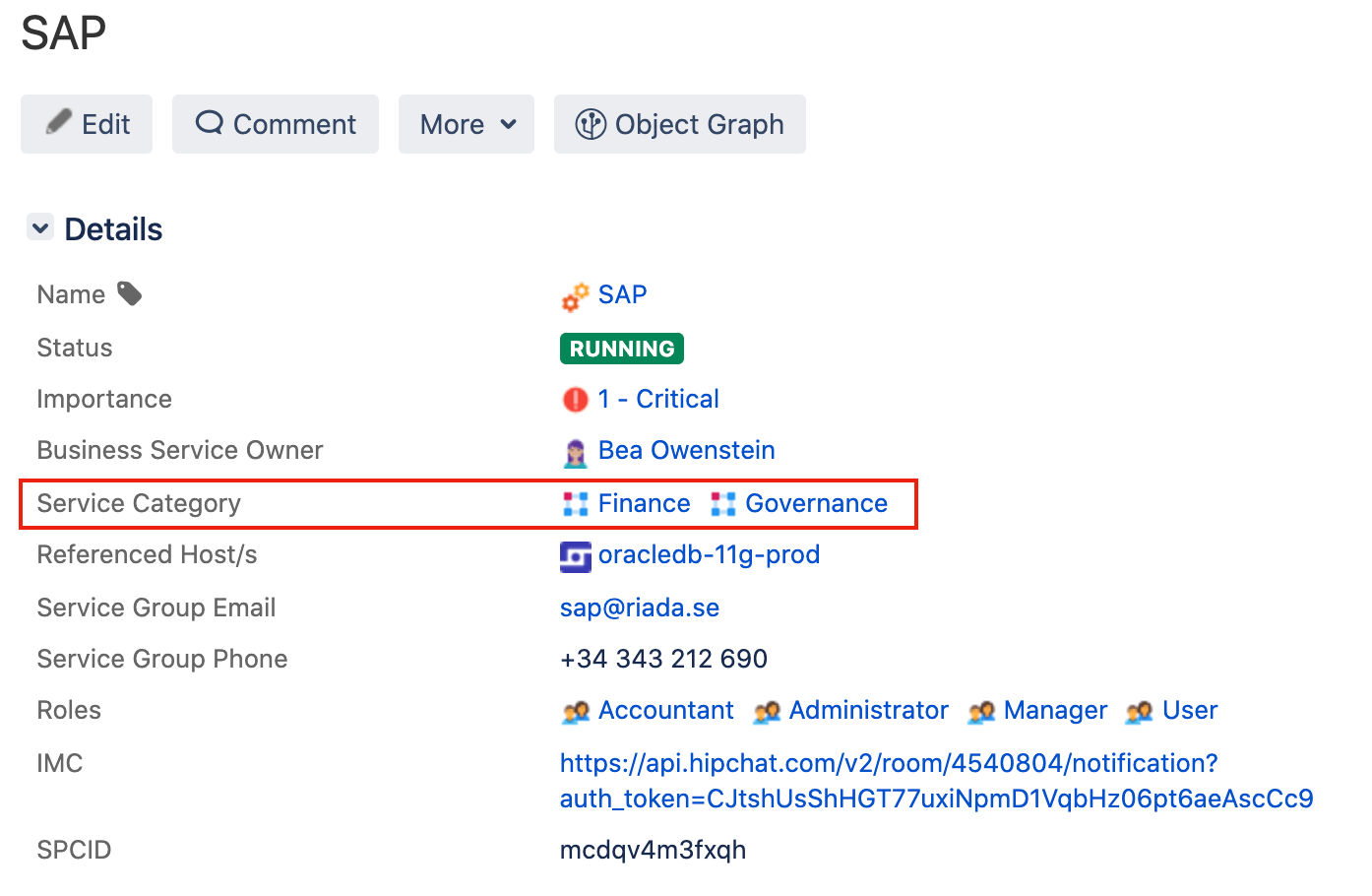
Dies hat den Vorteil, dass du Details (Attribute) hinzufügen kannst, die sich speziell auf die Unternehmensservice-Kategorie beziehen. Vielleicht gibt es jemanden, der für alle Unternehmensservices im Finanzbereich verantwortlich ist. Es empfiehlt sich nicht, diese Person direkt zu jedem "Unternehmensservice"-Objekt mit finanziellem Bezug hinzuzufügen, da dies die Verwaltung erschwert. Stattdessen kannst du sie einfach einmalig dem Objekt "Finanzen" im Objekttyp "Servicekategorie" hinzufügen. So musst du sie nur noch an einem Ort aktualisieren, ohne wiederholt Daten einzugeben.
Du kannst auch Regeln erstellen, die den operativen Status jedes einzelnen Unternehmensservice aus dem Finanzbereich in einem Gesamtstatus für die Kategorie "Finanzen" zusammenfassen. Jetzt kannst du durch die Anzeige der Objekte in den Kategorien schnell erkennen, ob in den einzelnen Servicekategorien Probleme bei einem Service vorliegen.
Du musst diese Objekttypen nicht zu Assets hinzufügen. Allerdings ist es gut zu wissen, dass du nicht durch herkömmliche Assets/Konfigurationselemente eingeschränkt bist. Alles hängt davon ab, was du tun möchtest. Deshalb ist es so wichtig, dass du deine Ziele und die Informationen verstehst, die du brauchst, um diese zu erreichen.
Vorausplanen und schrittweise wachsen
Denke an alle Erweiterungen, die du in Zukunft vielleicht vornehmen möchtest. Dies wirkt sich darauf aus, welche Daten du einbeziehst, aber auch darauf, wie du deine Daten strukturierst.
Auch wenn es nicht schadet, das im Hinterkopf zu behalten, empfehlen wir, Assets schrittweise aufzubauen. Ein enormes Release mit einer Genauigkeit der Daten von 100 % für Tausende von Objekten zu realisieren ist äußerst schwierig. Es ist deutlich einfacher, klein anzufangen und im Laufe der Zeit neue Attribute, Objekte und Objektschemata hinzuzufügen.
Wir empfehlen, ein Problem zu identifizieren und die Datenbasis in Assets entsprechend zu erweitern, damit es gelöst werden kann. Dann kannst du zum nächsten Problem übergehen und Assets nach Bedarf weiterentwickeln.
Realistische Anforderungen an die Genauigkeit stellen
Genauigkeit zu 100 % sollte immer das oberste Ziel sein. In der Praxis ist das jedoch nicht immer möglich und das ist auch nicht weiter schlimm. Solange die Daten genau genug sind, um einen höheren Geschäftswert zu bieten, als ohne sie möglich wäre, bist du im positiven Bereich. Viele CMDB-Projekte können sich verzögern oder sogar scheitern, da vor der Einführung darauf gewartet wird, dass sie "perfekt" sind.
Schritt 4: Die Daten in Assets importieren
Die manuelle Eingabe aller Daten könnte in einem großen Unternehmen ein ganzes Leben lang dauern. Deshalb gibt es ein paar Tools, die dir die Arbeit erleichtern.
Assets Discovery-Netzwerkscanner
Assets Discovery steht im Marketplace kostenlos zur Verfügung.
Assets Discovery ist ein agentenloser Scanner zur Erfassung der Netzwerkressourcen (wobei auch ein Agent verfügbar ist, der detailliertere Informationen abruft). Du kannst auswählen, welche Assets und Attribute du in deine Assets-Objektschemata übernehmen möchtest, und deine eigenen Scan-Muster erstellen, um speziellere Assets zu finden. Wenn du deine Scans nach einem Zeitplan ausführst, werden Änderungen erfasst und deine Daten bleiben immer auf dem neuesten Stand. Mit Automatisierungsregeln kannst du sogar basierend auf erkannten Änderungen Jira-Vorgänge, E-Mail-Benachrichtigungen und mehr auslösen.
Importmöglichkeiten
Mithilfe von Assets-Importen kannst du Daten aus anderen Quellen hinzufügen. Du kannst diese Importregeln nach einem Zeitplan synchronisieren, um deine Daten nach Bedarf zu aktualisieren. Du musst für jeden Importtyp festlegen, wo sich die Daten befinden und wo sie in Assets gespeichert werden sollen.
CSV-Import
Wenn du eine Kalkulationstabelle wie Excel oder Sheets verwendest, die alle deine Assets enthält, kannst du deine Daten mithilfe der CSV-Importfunktion in Assets importieren. So verfügst du über ein integriertes und transparentes System, das dir die Verknüpfung von Assets mit Vorgängen und die Analyse der Auswirkungen ermöglicht.
Datenbankimport
Mit dem Datenbankimport kannst du Daten aus einem internen oder einem Drittanbietersystem importieren. Zu den unterstützten Datenbanken gehören Oracle, MySQL, Microsoft SQL Server und PostgreSQL.
Jira-Benutzer-Import
Assets-Benutzer verknüpfen häufig Jira-Benutzer mit den Assets, die sie besitzen. Dafür musst du deine Jira-Benutzer oder bestimmte Benutzergruppen in Assets importieren – beispielsweise mit dem Jira-Benutzer-Import.
LDAP-Import
Vielleicht arbeitest du mit einem Unternehmensverzeichnis, das deine Assets oder die Mitarbeiter-Manager-Beziehungen enthält, die für Genehmigungsprozesse verwendet werden? Um die Sache zu vereinfachen, verfügt Assets über Module, die mit beliebten LDAP-Verzeichnissen kompatibel sind und die Struktur sowie die Assets aus deinem Verzeichnis abrufen.
JSON-Import
Du kannst Objekte mit einer JSON-Datei, die die zu importierenden Daten enthält, in Assets importieren.
Integrationen
Mithilfe von Integrationen können Verbindungen zu anderen Tools wie Cloud-Services, Asset-Management-Tools und weiteren CMDBs hergestellt werden.
Obwohl dir all diese Tools zur Verfügung stehen, ist es nicht empfehlenswert, alle deine Daten in Assets zu importieren, da das Tool sonst an Wert verliert. Importiere alle Daten, die du in Jira Service Management benötigst. Du kannst später jederzeit weitere Daten hinzuzufügen.
Alle Integrationen können kostenlos über den Marketplace installiert werden.
Das ist die vollständige Liste der Assets-Integrationen:
- Assets – AWS-Integration
- Assets – Azure-Integration
- Assets – Google Cloud-Integration
- Assets – SCCM-Integration
- Assets – Snow-Integration
- Assets – ServiceNow-Integration
- Assets – JAMF-Integration
- Assets – Device42-Integration
- Assets – National Vulnerabilities Database-Integration
- Assets – Jira- und BitBucket-Integration
- Assets – Tempo-Integration
Zudem gibt es die Assets – Confluence-Integration. Mit dieser Integration kannst du Confluence-Seiten zum Dokumentieren deiner Assets erstellen. Sie versendet Daten, anstatt sie in Assets zu importieren.
Tipps und Tricks
Du musst ein Gleichgewicht dafür finden, wie häufig du Assets Discovery, Importer und Integrationen ausführst. Aktualisierst du Assets zu selten, wird das Tool auf einem veralteten Stand sein. Bei zu häufigen Updates werden unter Umständen viele Ressourcen beansprucht – je nach der Anzahl der Objekte. Einige Benutzer führen Integrationen stündlich aus, andere einmal pro Woche oder nur nach Bedarf.
Wir empfehlen, in ruhigen Phasen so oft wie möglich zu synchronisieren. Sieh dir an, wie oft sich Daten voraussichtlich ändern und wie wichtig sie sind, und lege dann auf dieser Grundlage die Häufigkeit der Ausführung fest. Dabei solltest du den Datenveränderungen immer etwas voraus sein.
Mit Assets Discovery kannst du verschiedene Scan-Muster mit unterschiedlicher Häufigkeit ausführen. So benötigst du weniger Ressourcen, um Assets auf einem möglichst aktuellen Stand zu halten.
Schritt 5: Die Strukturierung der Daten festlegen
Daten auf logische Objektschemata aufteilen
Du musst nicht alle deine Daten in einem riesigen Objektschema speichern. Wir empfehlen, basierend auf der Datenverwendung oder den Besitzern der Daten mehrere Objektschemata anzulegen.
Für Assets und Jira spielt es keine Rolle, welche Objektschemata welche Daten umfassen. Der Administrator verweist ein benutzerdefiniertes Assets-Feld einfach auf die erforderlichen Daten – egal, in welchem Schema sie sich befinden. Außerdem können mithilfe von benutzerdefinierten Feldern Daten aus einem Jira-Vorgang extrahiert und in mehrere Objektschemata übertragen werden. Du kannst Verknüpfungen zwischen Objekten in einem Objektschema und Objekten in einem anderen erstellen und Abfragen können verschiedene Schemata umfassen. Objektschemata sind hauptsächlich dazu da, uns die Arbeit zu erleichtern, und nicht für Assets selbst.
Die Aufteilung deiner Daten auf verschiedene Objektschemata ist benutzerfreundlich und erleichtert die Verwaltung. Teams wie die HR- oder Finanzabteilung, die möglicherweise Informationen aus Assets benötigen, müssen nicht mit Informationen belastet werden, die für sie nicht wichtig sind. Außerdem ist es einfacher, ein Team darum zu bitten, regelmäßig die Datenqualität in einem Objektschema zu überprüfen, als nur bestimmte Teile eines großen Objektschemas.
Daten föderieren
Wenn du irgendwo eine perfekt nutzbare Datenbank oder Informationsquelle hast und bereits Prozesse vorhanden sind, um sie auf dem neuesten Stand zu halten, müssen die Daten nicht in Assets verschoben werden. In diesem Fall ist es vermutlich besser, mithilfe von Integrationen eine Kopie der relevanten Daten zu erstellen und diese Integrationen gemäß einem Zeitplan auszuführen, um die Assets-Informationen zu aktualisieren.
Assets umfasst einige Importer und Integrationen (siehe oben). Mit diesen Importern und Integrationen kannst du erforderliche Informationen für die Entscheidungsfindung in einem Jira-Vorgang/Assets bereitstellen, wobei keine zwei separaten Kopien aufbewahrt werden.
Sehr häufig verwenden Benutzer den LDAP-Importer, um Assets mit Active Directory zu synchronisieren. Auf diese Weise hast du einfachen Zugriff auf alle deine Windows-Benutzer und kannst sie regelmäßig synchronisieren, um sie auf dem neuesten Stand zu halten.
Manchmal erstellen Benutzer separate Objektschemata für diese importierten Daten. In anderen Fällen integrieren sie diese in größere Objektschemata. Wenn die Daten verschiedene Verwendungszwecke haben (wie z. B. IT-Support und HR), macht es mehr Sinn, für diese ein separates Objektschema anzulegen, anstatt sie direkt in das IT-Objektschema einzubinden und dann auch HR Zugriff auf dieses Schema zu gewähren.
Beim Verwenden von Integrationen ist es empfehlenswert, nicht alle verfügbaren Daten in Assets zu übertragen. Du kannst beim Einrichten der Integration festlegen, welche Daten das Objektschema umfassen soll und welche nicht. Du solltest diese Daten außerdem nicht direkt in Assets aktualisieren, außer du nimmst diese Änderung auch in der ursprünglichen Datenquelle vor. Andernfalls hast du am Ende widersprüchliche Daten.
Wenn keine vorgefertigte Integration verfügbar ist, gibt es auch andere Optionen. Zum einen kannst du Daten regelmäßig als CSV/JSON-Datei exportieren und sie mit den CSV/JSON-Importern von Assets gemäß einem Zeitplan importieren. Alternativ kannst du ein Objekt erstellen und ihm ein URL-Attribut zuweisen, das mit der anderen Datenbank verknüpft ist, die weitere Informationen enthält. Das ist eine gute Option, wenn du nur möchtest, dass Agenten die Informationen anzeigen können, jedoch keine darauf basierenden Suchen oder Berichte erforderlich sind.
Die Wiederverwendung der gleichen Attribute vermeiden
Wenn ein Attribut an vielen Orten verwendet wird und wiederholt dieselben Werte hat, ist es oft sinnvoller, es zu einem eigenen Objekttyp zu machen. Ein gutes Beispiel hierfür ist "Anbieter". Du könntest beispielsweise für die Objekttypen "Laptop" und "Telefon" ein Attribut namens "Anbieter" haben und dann den Anbieternamen für jedes Objekt eingeben (oder importieren).
Das ist in Ordnung. Allerdings ist es aus folgenden Gründen effizienter, einen Objekttyp namens "Anbieter" anzulegen und jeden Anbieter als Objekt festzulegen:
- Vielleicht möchtest du mehr als nur den Namen des Anbieters. Möglicherweise benötigst du andere Informationen zum Anbieter, wie z. B. die Telefonnummer des Supports oder Links zu Verträgen. Du möchtest diese Eingabe sicherlich nicht für jeden Laptop und jedes Telefon wiederholen. Es genügt jedoch, diese Informationen nur einmal zu erfassen und mit dem Objekt für den Anbieter zu verknüpfen. Dies ist auch hilfreich, wenn du in Jira Service Management bestimmte Aufgaben des Anbietermanagements durchführen möchtest.
- Der Anbieter wird auf diese Weise standardisiert, sodass Berichte einfacher ausgeführt werden können. Wenn du einen Bericht über die Anzahl der Supportanfragen pro Anbieter erstellen möchtest, kannst du dir sicher sein, dass dir keine Informationen fehlen, weil jemand irgendwo "Micrsoft oder "Aple" geschrieben hat.
- Wenn der Anbieter einen neuen Namen hat oder eine Änderung an diesem erforderlich ist, musst du ihn nur an einem Ort aktualisieren.
Der Anbieter ist nur eines von vielen Beispielen, darunter geschäftliche Bedeutung, Bereitstellungsumgebungen, Abteilungen und Standorte.
Schritt 6: Benutzerdefinierte Assets-Felder für deine Jira-Vorgänge konfigurieren
In diesem Abschnitt erklären wir, wie du Jira-Vorgänge so konfigurierst, dass du sie mit Assets-Objekten verknüpfen kannst. Zum Beispiel kannst du betroffene Unternehmensservices mit deinen Vorfallvorgängen verknüpfen, einen Computer zu einem Vorgang für eine Hardwareanforderung oder einige potenziell betroffene Hosts zu einem Vorgang für eine Änderungsanfrage hinzufügen.
In Assets kannst du auf neue spezifische benutzerdefinierte Felder zugreifen. Diese benutzerdefinierten Felder musst du so konfigurieren, dass sie auf eine bestimmte Gruppe von Objekten verweisen.
Du kannst Assets-Felder sperren, sodass Kunden nur Felder aus der verfügbaren Liste auswählen oder diese leer lassen können. Du kannst die Felder auch offen lassen, damit alle Benutzer beim Ausfüllen eines Jira-Vorgangs direkt aus dem Formular neue Objekte in Assets einfügen können.
Wir empfehlen hauptsächlich die erste Option, aber manchmal ist auch die zweite Option vorteilhaft. Beispielsweise beim Onboarding eines neuen Mitarbeiters. Wenn du deine Mitarbeiter in Assets speicherst, kann der Personalverantwortliche mit offenen benutzerdefinierten Assets-Feldern eine Jira-Anfrage für das Onboarding ausfüllen. So wird im Hintergrund automatisch ein neues Mitarbeiter-Objekt in Assets erstellt – das spart Zeit und Verwaltungsaufwand.
Schritt 7: Automatisierungen einrichten
In diesem Abschnitt behandeln wir die beiden Optionen, die du in Assets zum Automatisieren von Routineaufgaben nutzen kannst.
Assets-Automatisierungen
Assets-Automatisierungen beziehen sich auf ein konkretes Objektschema. Typische Anwendungsbeispiele sind:
- Das Senden von Benachrichtigungen basierend auf bestimmten Triggern oder Änderungen an den Assets-Objekten im Schema. Beispiel: Das Senden einer E-Mail, bevor eine Lizenz oder Garantie abläuft, oder das Erstellen eines Jira-Vorgangs, wenn ein Service ausfällt.
- Das Ordnen und Standardisieren von Assets-Daten, um den Berichterstellungs- und Abfrageprozess zu erleichtern.
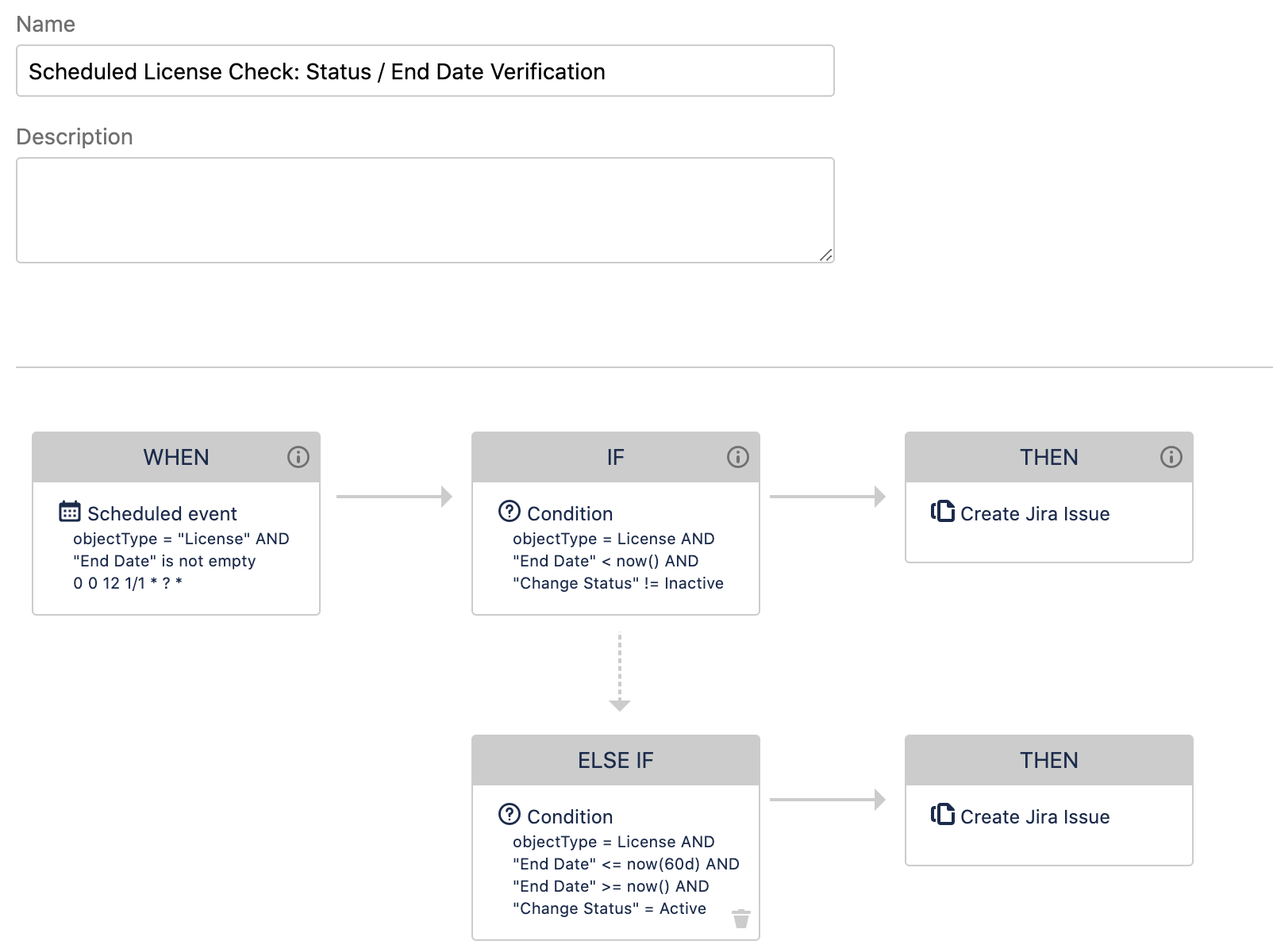
Mit Automatisierungsregeln kannst du Objektinformationen aktualisieren, Vorgänge erstellen, E-Mails senden, HTTP-Anfragen stellen, Groovy-Skripte ausführen und vieles mehr.
Hier kannst du dich mit dem Erstellen von Automatisierungsregeln vertraut machen:
Folgefunktionen
In Assets sind außerdem neue Folgefunktionen verfügbar. Ähnlich wie bei Automatisierungsregeln kannst du mit Folgefunktionen die Ausführung von Aktionen automatisieren.
Der Unterschied besteht darin, dass die Aktionen stattfinden, wenn sich der Status eines Vorgangs im Rahmen eines Jira-Workflows ändert (Vorgangsweitergabe). Zu diesen Aktionen gehört das Aktualisieren eines Assets, das Senden einer Benachrichtigung und das Ausführen eines Skripts.
Wenn jemand beispielsweise einen Vorgang erstellt, bei dem das Onboarding eines Mitarbeiters angefordert wird, kannst du Tasks erstellen, um dem neuen Benutzer die erforderlichen Assets zuzuweisen – einschließlich Laptop, Mobiltelefon und Mobilfunkabonnement. Dabei werden die einzelnen Assets mit Assets-Objekten verknüpft.
Tipps und Tricks
Wenn du Vorgangstextfelder verwendest, um Daten in Assets einzugeben oder zu aktualisieren, oder du Objekte gelegentlich manuell in Assets eingibst, werden die Daten möglicherweise etwas unübersichtlich. Nutze in diesen Fällen Automatisierungen.
Ein gutes Beispiel hierfür sind Servernamen. Diese sind in der Regel standardisiert und können leicht falsch geschrieben werden. Du kannst Automatisierungsregeln erstellen, die ausgelöst werden, wenn ein Objekt vom Typ "Server" erstellt oder aktualisiert wird, um sicherzustellen, dass der Name der Benennungskonvention entspricht und Fehler gemeldet werden.
Schritt 8: Maßnahmen für die Genauigkeit deiner Daten festlegen
Es ist sehr wichtig, dass du deine Daten immer auf dem neuesten Stand hältst. Sonst stützen sich die Teams bei ihrer Arbeit auf falsche Annahmen, wodurch sich die Lösung von Vorfällen verzögern oder es nach einer Serviceanfrage sogar zu einem falschen Ergebnis kommen kann.
Du kannst deine Daten in Assets auf unterschiedliche Weise aktuell halten. Oftmals sind Automatisierungen notwendig, die den Großteil der Arbeit erledigen.
- Überprüfe regelmäßig deine Daten.
Assets-Automatisierungsregeln können eingerichtet werden, um Benutzer zu benachrichtigen, dass eine geplante Datenprüfung ansteht. So werden sie daran erinnert, eine schnelle Integritätsprüfung durchzuführen, damit wichtige Assets auf dem neuesten Stand sind. - Assets Discovery und relevante Importer und Integrationen regelmäßig synchronisieren.
Wenn du Assets nicht oft genug mit externen Datenquellen synchronisierst, sammeln sich veraltete Daten an. Um das richtige Gleichgewicht zu finden, musst du herausfinden, wie häufig sich die Daten in deiner externen Quelle ändern und wie oft du diese in Jira Service Management nutzt. Wenn sich Daten häufig ändern und sie oft mit Vorgängen verknüpft sind, kann eine Synchronisierung im 24 Stunden-Takt erforderlich sein. Bei anderen Integrationen reicht möglicherweise eine wöchentliche oder monatliche Synchronisierung aus. - Automatisierungsregeln verwenden.
Wenn in Jira-Vorgängen Entscheidungen getroffen werden, die Asset-/Konfigurationsdaten ändern, solltest du das in Assets erfassen. Wenn ein Agent beispielsweise beschließt, den defekten Laptop eines Benutzers zu ersetzen, müssen in Assets bestimmte Informationen erfasst werden:
- Beim neuen Laptop muss der Antragsteller als Besitzer angegeben und der Status auf "In Betrieb" aktualisiert werden.
- Beim alten Laptop muss der Besitzer entfernt und der Status auf "fehlerhaft" aktualisiert werden.
Während der Agent dies an den Antragssteller weitergibt, kannst du diese Art von Informationen mit Bildschirmmasken für den Übergang und Assets-Folgefunktionen erfassen und die neuen Status und Besitzer in Assets mithilfe von Automatisierung festlegen.
Dies ist nur ein Beispiel, aber wenn du Assets in deine Jira-Workflows integrierst, solltest du überlegen, welche Informationen aus dem Vorgang möglicherweise wieder an Assets übermittelt werden müssen. Im Idealfall solltest du die manuelle Aktualisierung von Assets auf ein Minimum reduzieren, da dies leicht vergessen werden kann.
Schritt 9: Berichterstellung einrichten
Bei der Berichterstellung kommt es ganz auf deine Anforderungen, dein Unternehmen und die Probleme an, die du mit Assets lösen möchtest. Assets umfasst einige vorkonfigurierte Berichte, die dir helfen, deine Assets und Konfigurationsdaten zu verstehen. Du kannst Berichte für deine Assets-Objekte, die damit verbundenen Vorgänge und Projekte sowie den entsprechenden Zeitaufwand erstellen.

Möglicherweise möchtest du verstehen, wie viele Änderungen und Vorfälle bei deinen kritischen Unternehmensservices aufgetreten sind oder ob mit Serviceanfragen ein bestimmter Zeitaufwand verbunden ist und bei welchen Arten von Assets dies der Fall ist. Anhand dieser Berichte könntest du erkennen, mit welchen kritischen Unternehmensservices die meisten Vorfälle verknüpft sind, sodass du weißt, worauf du etwaige Verbesserungsmaßnahmen konzentrieren solltest.
Andere Themen
Assets Query Language – AQL
Assets Query Language (AQL) ist die Sprache zur Abfrage von Assets. AQL ist hilfreich beim Erstellen von Suchansichten, Automatisierungsregeln, erweiterten Referenzen zwischen Assets und sogar beim Anweisen von Importen.
Labels und QR-Codes
Mithilfe von Labels und QR-Codes kannst du die Verwaltung physischer Assets optimieren. Deshalb kannst du mit Assets Labels und QR-Codes für jedes Objekt drucken.